
如果您最近开始使用 Sell 来管理您的销售流程,那么您可能对如何使用其他工具映射您过去的工作,以便在 Sell 中反映这一点有一些疑问。本文章说明了在 Sell 中管理销售流程的方式、您可以自定义的内容,以及如何将您一直在使用的销售流程映射到您的 Sell 帐户。
本文章涵盖以下主题:
管理您的潜在客户
Sell 在添加潜在客户到您的帐户方面非常灵活。例如,您可以导入潜在客户数据,从 Support 或 Chat 发送潜在客户到 Sell,将网络潜在客户提取表格连接到 Sell,并设置与其他应用和服务的整合,以便在使用 Sell 的 API 捕获新潜在客户时将其添加到 Sell 。
当您添加潜在客户到您的 Sell 帐户时,您可以轻松地将其分配给各个销售团队成员(或分配给循环分配),将其移动到您的销售流程中,以将其转化为联系人并创建交易,并在方式。
导入现有潜在客户并捕获新潜在客户
Sell 允许您导入现有的潜在客户(从许多不同的来源),然后以各种不同的方式自动和手动不断地添加新的潜在客户。例如,如果您使用的是 Salesforce 或营销自动化工具,如 HubSpot 和 Mailchimp,您可以将来自这些来源的潜在客户带入 Sell。
无论您当前使用什么流程来捕获和管理潜在客户,它都可能受到 Sell 的支持,并可以整合到您的 Sell 销售流程中。
您可以使用 Sell 通过以下方式导入并创建新的潜在客户。
导入现有潜在客户
如果您在另一个系统中有现有的潜在客户数据,您可以导入该数据以开始在 Sell 中处理您的潜在客户。您可以通过以下方式导入潜在客户数据:
- 使用 CSV(逗号分隔值)文件批量导入潜在客户数据。请参阅 创建 CSV 文件以导入潜在客户、联系人或交易。
- 从您的 Salesforce 帐户同步。请参阅 从 Salesforce 导入数据。
- 使用 Sell REST API 批量导入潜在客户。请参阅 Sell REST API。
您应将这些选项视为您对潜在客户数据的初始和一次性导入。在您的潜在客户导入到您的 Sell 帐户后,您应对 Sell 中的潜在客户数据进行所有更新。
自动添加新到的潜在客户
您可以使用受欢迎的市场营销自动化和潜在客户提取工具和整合,将已捕获的潜在客户自动同步到您的 Sell 帐户。您还可以使用潜在客户提取表格、Sell Reach 和 Sell REST API。有关将潜在客户自动流入 Sell 的方式的更多信息和想法,请参阅以下文章:
- 使用 Zendesk 市场上的 用于 Sell 的 HubSpot 应用从 HubSpot 同步。
- 从 Zendesk 市场安装 Zendesk Sell 应用,以便从您喜爱的应用程序(如 Support、Chat、Facebook、Typeform 等)获取 Sell 潜在客户。请参阅 Zendesk Sell 应用市场。
- 使用 Zapier,您可以快速设置整合,以便从各种应用程序中捕获新的潜在客户。例如:
- 使用 Sell Reach 附加功能生成目标新潜在客户列表。请参阅 Sell Reach 入门。
- 如果您在网站上使用自定义潜在客户提取表格,请使用 Sell REST API。请参阅 Sell REST API。
手动添加新潜在客户
最后,您可以直接在 Sell 中手动添加潜在客户。
分配潜在客户
无论您选择在您的 Sell 帐户中引入现有的潜在客户并添加新的潜在客户,添加后,您都可以轻松地将其手动分配给团队成员,或使用分发池自动分配(在 Team 服务模式中不可用)。
要手动分配潜在客户,您可以通过编辑潜在客户的个人资料选择一名团队成员作为潜在客户的负责人。请参阅 更改潜在客户或联系人的负责人。

您还可以使用 潜在 客户智能列表中的索引和表格视图更改单个或多个潜在客户的负责人。

要自动将潜在客户分配给各个分布而不是单个销售代表,您首先需要创建一个分布池,它将潜在客户平均分配给已添加到该池中的团队成员。分配方法为循环,即第一个添加到分配池的用户收到第一条记录,后续的每条记录都将分配给列表中的每个后续用户,直到所有用户都有一条记录。分配再次开始,将下一条记录分配给第一个用户,以此类推。

有关更多信息,请参阅 创建分发池(循环)以分配潜在客户、联系人和交易 和 在您的 Sell 团队中分配潜在客户、联系人和交易(循环)。
分配潜在客户后,潜在客户的新负责人会收到通知(网络警报或电邮消息,或两者兼有,具体取决于各个销售代表设置通知的方式),以便他们立即开始处理潜在客户。
跟踪潜在客户推广
要跟踪团队成员处理潜在客户的进度,您可以创建智能列表以监测其与潜在客户的联系。例如,您可以使用添加日期、最后活动日期、下一个任务和自上一次通讯后的天数等数据字段和筛选来创建智能列表以跟踪潜在客户。
![]()
您可以在 创建和使用智能列表 和 创建和使用智能列表模板中了解更多关于使用字段和筛选自定义潜在客户视图的信息。
管理交易进度
当潜在客户转为业务机会时,您可以将该潜在客户转为联系人,并创建您通过销售管道管理直至关闭的交易。
将潜在客户转为联系人
当潜在客户已符合资格时,使用您的企业用于确定潜在客户资格的标准,您可以将潜在客户转为联系人。这会将人员从您的潜在客户列表移动到您的联系人列表中。

当您将潜在客户转为联系人时,如果潜在客户的个人资料信息也包含公司名称,则会创建两条联系人记录:一条用于人员,一条用于公司。

人员联系人记录与公司联系人记录关联(在两者之间创建员工到公司的关系)。这意味着任何员工活动也与其公司关联,为您提供公司联系人卡片中所有员工活动的概览(请参阅 关于公司和员工)。
在转化潜在客户时创建交易
转化潜在客户时,您还可以选择创建交易(如上所示)。
您已转化为联系人的潜在客户以及公司联系人将成为交易的关联联系人。
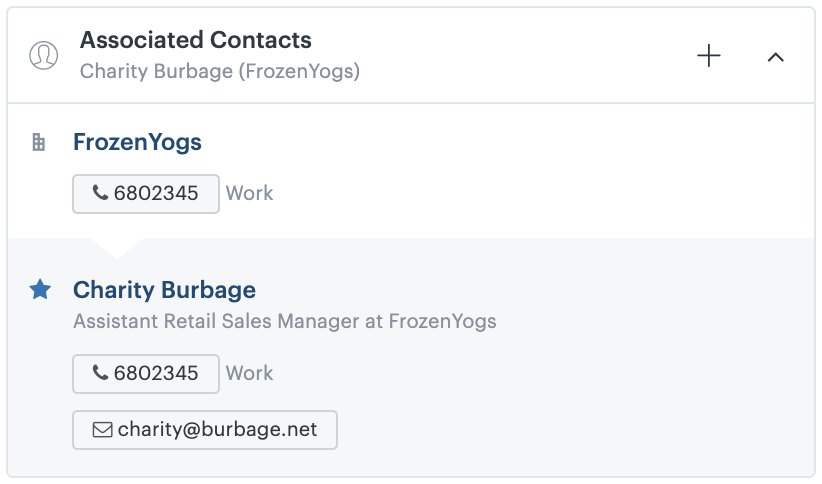
当您创建交易时,它将进入您销售管道的第一个活跃的阶段,在本例中为“新到”阶段。
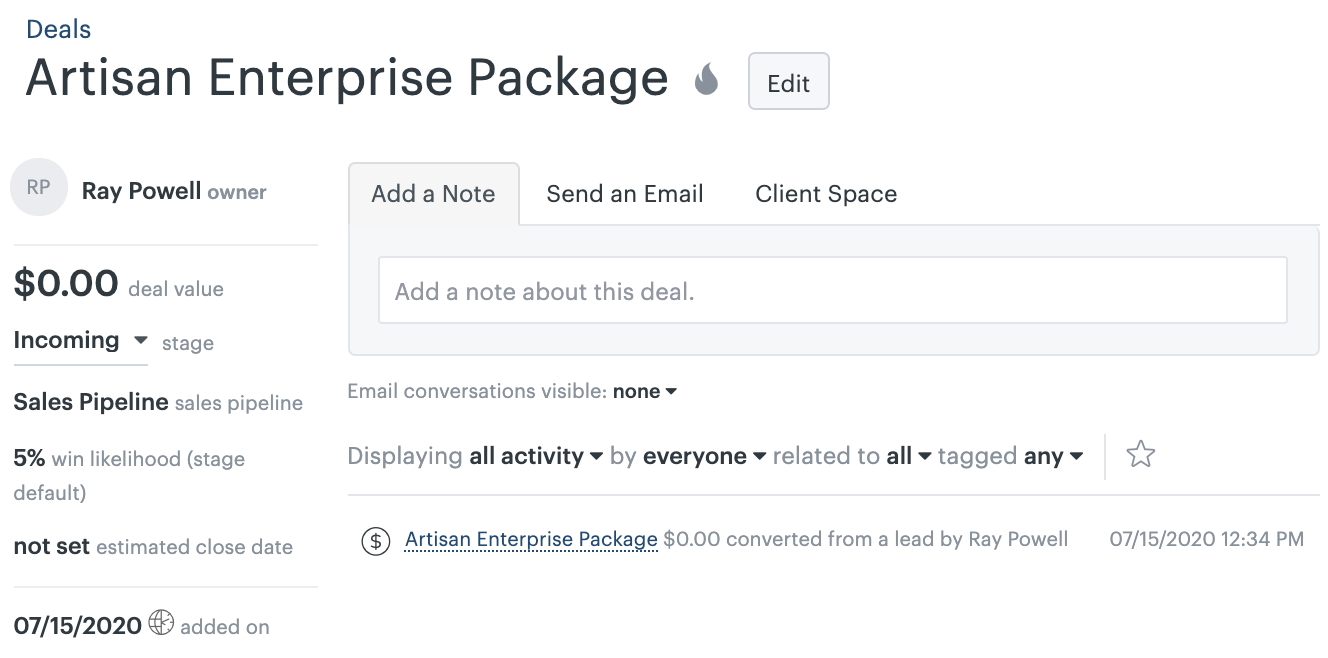
当您首次创建交易时,您还可以输入交易额和预计成交日期、沟通并跟踪您与客户的沟通,等等。
在销售管道中移动交易
随着交易向前推进,理想情况下,它会按顺序从一个阶段移动到另一个阶段,直到交易“赢得”或“已失去”。Sell 包括您可以根据需要自定义的示例管道阶段(请参阅下面 的自定义您的销售管道 )。
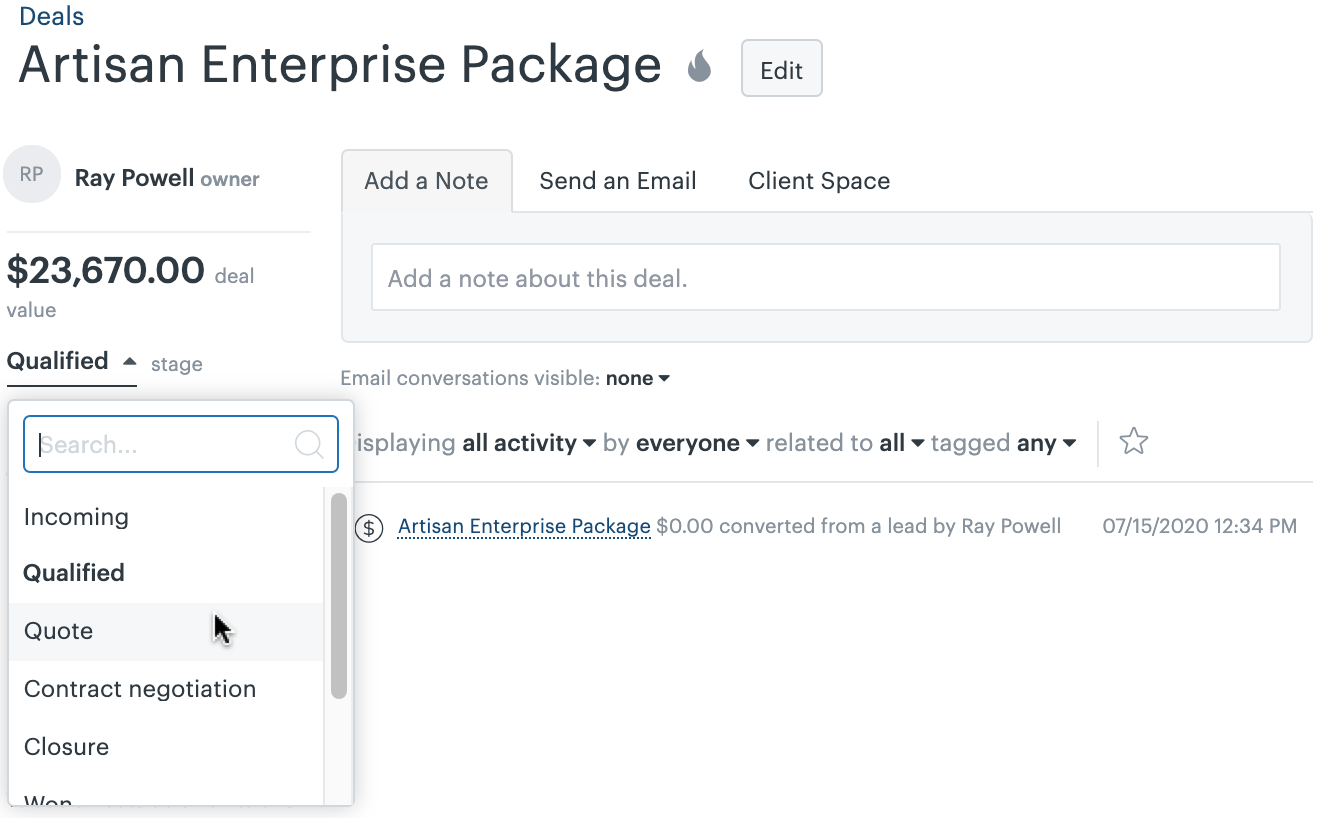
您可以使用漏斗报告监测交易在各个管道阶段的进度(请参阅 漏斗报告)。
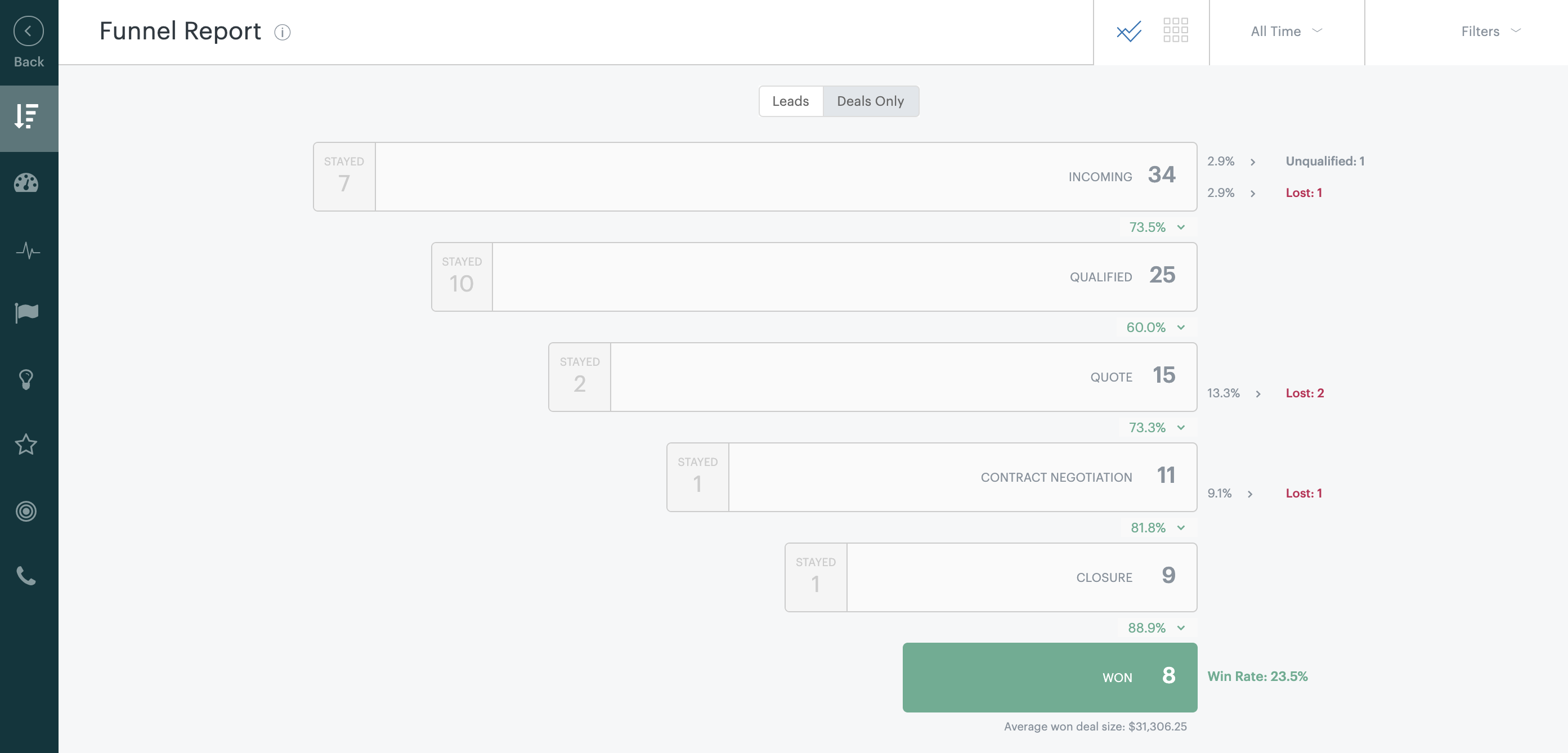
跟踪售后活动
对于跟踪售后帐户管理和客户成功活动,有一系列建议,具体取决于您的业务和销售流程。您可以创建公司联系人自定义字段以管理关键信息,建立辅助管道以管理续订或追加销售销售流程,自定义电话和访问结果以跟踪和报告关键的售后活动,并使用“复制交易”等应用跟踪正在进行的销售活动。您可能要创建的公司联系人自定义字段示例包括续订日期、公司等级等,请参阅 在 Sell 中创建和管理自定义字段。

为您的公司联系人捕获此数据后,您可以修改查看联系人和交易的方式,以监测这些售后活动,并创建可供整个团队使用的智能列表和模板。

这些售后智能列表可帮助团队成员确定客户优先级、确定下一步操作等。
![]()
有关更多信息,请参阅 创建并使用智能列表 和 创建并使用智能列表模板。
自定义您的销售管道
默认情况下,每个新的 Sell 帐户都内置了销售流程的示例阶段。销售管道包括活跃的阶段(例如:Incoming、Qualified、Quote 和 Closure)和已关闭阶段(Won、Unqualified 和 Lost)。

您应自定义 Sell 销售管道阶段,例如阶段数和默认赢得的可能性,以配合您的销售运营。有关如何自定义您的 Sell 销售管道的更多信息,请参阅 添加阶段到您的销售管道。

您的交易会经历从创建到完成的管道阶段。您的管道阶段应遵循交易关闭的逻辑顺序,但您无需按顺序进行操作。您可以跳过各个阶段(例如,直接从“符合资格”转到“已赢得”)。您还可以将交易降级到上一个阶段,例如从“已符合资格”降级为“新到”。
如果您当前的销售流程当前未与已定义管道中的阶段保持一致,我们建议您将销售流程与具有已定义退出标准的管道阶段保持一致。这是与销售团队一起跟踪、管理、报告和执行的基本步骤。
您的阶段应该是连续的,并取决于您的销售周期的长度。例如,如果您的交易通常在一周左右完成,您可能需要一个精简的管道,其中包含的阶段比您在更长的销售流程和管道中可能需要的要少。例如,您活跃的阶段可能以 Quote 阶段结束,而不是 Closure 阶段。
要开始根据管道调整销售流程,请参阅 根据销售流程调整管道阶段。
使用多个管道
如果您要使用不同的管道跟踪多个销售流程,可以创建多个管道。例如,您可能有一个涵盖大多数交易并映射到您的主要管道的标准销售流程,但是您为一个新的业务线开发了一个新的销售流程,这与标准流程有很大的不同。根据您的 Sell 服务模式类型,您可以添加的管道数量是有限制的。要了解您可以为您的服务模式使用多少管道,请参阅 Sell 中的产品限制。
当您使用多个管道时,您可以选择在创建新交易时应用哪个管道。有关更多信息,请参阅 使用多个销售管道。

整合您的销售和支持流程
如果您的组织使用 Sell 和 Zendesk Support 同时进行内部销售和支持,这两者将协同工作,帮助您快速将您在 Support 中收到的销售相关查询推送到您的 Sell 帐户,以便您的销售团队捕获潜在客户并跟进。在 Support 中,提交支持请求或查询的客户可转为 Sell 潜在客户(请参阅 从 Zendesk Support 在 Sell 中创建潜在客户)。

将潜在客户添加到您的 Sell 帐户后,您可以查看其与您的支持团队正在进行的互动。此信息对于与客户处理业务机会可能会有帮助,有时甚至至关重要。例如,如果他们已开启支持请求,您可以调查他们遇到的问题,以便更好地了解您的客户关系及其满意度。例如,如果他们在使用您的产品时遇到困难,那么现在可能不是提议扩展您正在共同开展的业务的最佳时机。
有关同时使用 Sell 和 Support 的更多信息,请参阅 设置 Zendesk Sell-Support 整合。
管理带有定期付款的交易
如果您的某些交易的结构允许客户在一段时间内进行定期付款(例如,两年内按月付款),您可以使用以下两个选项在 Sell 中处理此类交易。
第一个选项是创建一个交易来表示交易总额或合同价值,然后创建一个自定义交易字段来保存经常性支付的数据。例如,您与客户有一笔为期两年的合同,总额为 2400 美元,每月支付 100 美元。您可以使用 Sell 的交易价值字段来表示 MRR(100 美元),也可以使用它来表示整个合同价值(2400 美元)。无论您选择哪种方法,只需确保在整个帐户中进行定义,并保持一致,以便报告有意义。如果您选择了上述选项之一,您可以创建一个名为“每月付款”或“合同总值”的补充自定义字段,以跟踪/报告该信息。
或者,由于跟进和处理经常性付款通常由收入或财务运营团队管理,您可以使用智能链接(请参阅 在 Sell 中设置和使用智能链接)将 Sell 与您的财务系统整合,这是一个应用整合(即 Flare 应用,适用于Sell),或使用 Sell REST API的自定义整合。
第三种不相互排斥的选项是将 Sell 复制交易应用 添加到您的 Sell 帐户,并将一笔交易复制到多个交易中,以反映经常性付款的数量。

在这种情况下,交易的总价值不会体现在一笔交易中,而是分布在您创建的经常性支付交易中。
管理追加销售交易
要跟踪新建交易和向现有客户追加销售的交易,您可以使用交易自定义字段或第二个管道。要使用交易自定义字段,您可以创建一个名为“交易类型”的交易下拉菜单自定义字段,并带有“新建”和“追加销售”选项。

然后您可以在查看交易时筛选此自定义字段,并创建智能列表以跟踪不同类型的交易,请参阅 在 Sell 中设置和使用智能链接和在 Sell 中创建和管理自定义字段。
管理复杂的销售流程
如果您的销售流程特别复杂(例如,您使用多个系统和整合来管理报价或销售佣金等事务),您在 Sell 中有多个选项。
我们建议在 这里 查看 Zendesk 应用市场,看看是否有预建的应用或整合可以满足您的需求。您还可以使用 Zapier 或 Sell REST API在您的 Sell 帐户中建立您需要的任何整合或工作流程。此外,Zendesk 还提供内部顾问和高级实践培训。如果您认为自己可以从专家的帮助中受益,请联系 support@zendesk.com 以获取更多信息。
翻译免责声明:本文章使用自动翻译软件翻译,以便您了解基本内容。 我们已采取合理措施提供准确翻译,但不保证翻译准确性
如对翻译准确性有任何疑问,请以文章的英语版本为准。

0 条评论